Dostosowanie prawego przycisku myszy w ZWCAD Architecture
Istotną rzeczą dla użytkowników ZWCAD Architecture korzystających z funkcji Smart Mouse (Gesty Myszy) jest odpowiednie ustawienie Prawego Przycisku Myszy.
Ponieważ domyślne ustawienie przycisku w programie uniemożliwia korzystanie z tej opcji, pokażę jak można dostosować ustawienia myszy do swoich potrzeb.
Menu ustawień Prawego Przycisku Myszy dostępne jest w Ustawieniach Globalnych w opcji Menu Skrótów.
Można tutaj wybrać odpowiednie opcje ustawienia myszy. Działają one w następujący sposób:
- Zablokuj prawy przycisk menu: umożliwia korzystanie z funkcji Smart Mouse, ale nie pojawia się rozwijalne menu opcji po kliknięciu PPM na wybrany obiekt
- Użyj standardowy prawy przycisk menu: uniemożliwia korzystanie z funkcji Smart Mouse (po kliknięciu PPM pojawia się rozwijalne menu na ekranie). Po kliknięciu PPM na wybranym obiekcie pojawia się rozwijalne menu opcji
- Użyj Ctrl + prawy przycisk menu: umożliwia korzystanie z funkcji Smart Mouse, a rozwijalne menu opcji pojawia się po wybraniu obiektu i wybraniu Ctrl+prawy przycisk myszy
- Naciśnij Ctrl dla pustego wyboru: umożliwia korzystanie z funkcji Smart Mouse. Po kliknięciu PPM na wybranym obiekcie pojawia się rozwijalne menu opcji.
Tak więc dla użytkowników korzystających z funkcji Gestów Myszy najbardziej optymalne będzie wybranie opcji Naciśnij Ctrl dla pustego wyboru.


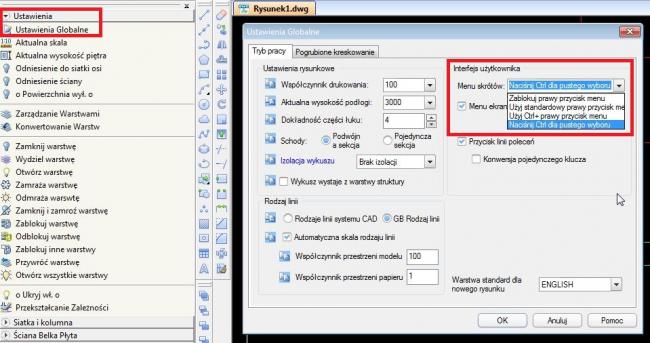
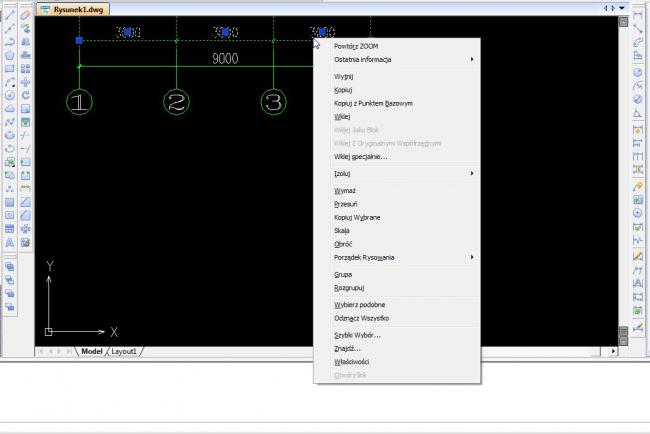
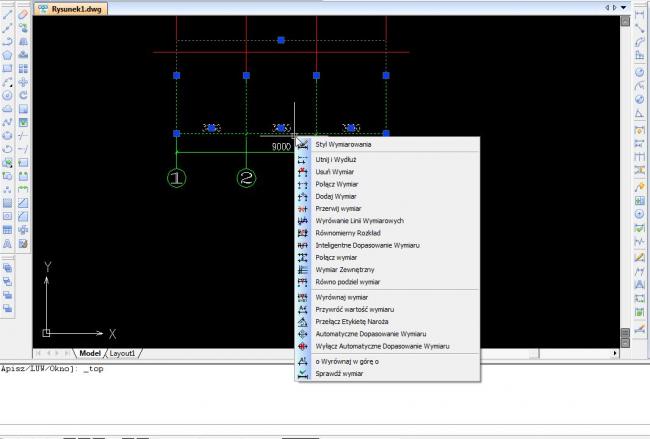
0 komentarzy
Rekomendowane komentarze
Brak komentarzy do wyświetlenia